こんにちは、ツチリキです!
仕事は、Windowsを使用していますが、自宅ではMac Bookを使用しています。
まだ購入したばかりでMacを使いこなせていませんが、自分の備忘録も兼ねて覚えた、小技を紹介します。
小技①:アプリケーションの切り替え
Windowsでも同様の機能がありますが、現在開いているアプリケーションをコマンド入力だけで切り替えることが可能です。
「⌘Command」キーを押したまま、「tab」キーを複数回押すことでアプリケーションの選択が可能です。

また、切り替え途中にアプリケーションを修了することも可能で、
「⌘Command」キーを押したまま、「tab」キーで終了したいアプリを選択し、そのまま「⌘Command」+「Q」を押すことで終了できます。
小技②:スクリーンショット
このブログの作成でも多用していますが、スクリーンショットの撮り方を2つ解説します。
現在表示されている全画面のスクリーンショットをすることができます。
意外と知られていないのが、部分的に選択してスクリーンショットを撮る方法です。
小技③:Appleのリンゴマークを入力 これ⇨
ブログやTwitterなどでたまに見かける「」マーク。
りんごで変換しても全然出てきませんよね!
「」マークはショートカットで入力することができます。
あんまり役には立たたないですが、覚えておくと自慢できます(笑)
小技⑤:Night Shift
長時間作業をしていると目が疲れるという方は「Night Shift」機能を使用するのがオススメです。
「Night Shift」を利用することでディスプレイが暖かみがある色合いになり、ブルーライトを減らしてくれるので、目が疲れにくくなります。
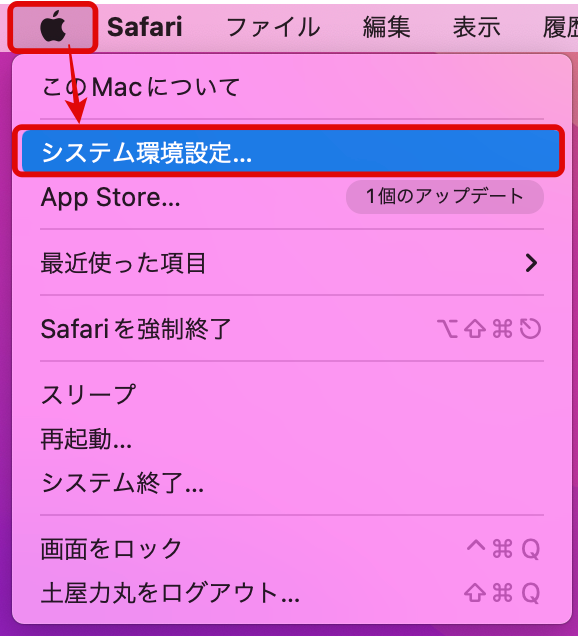
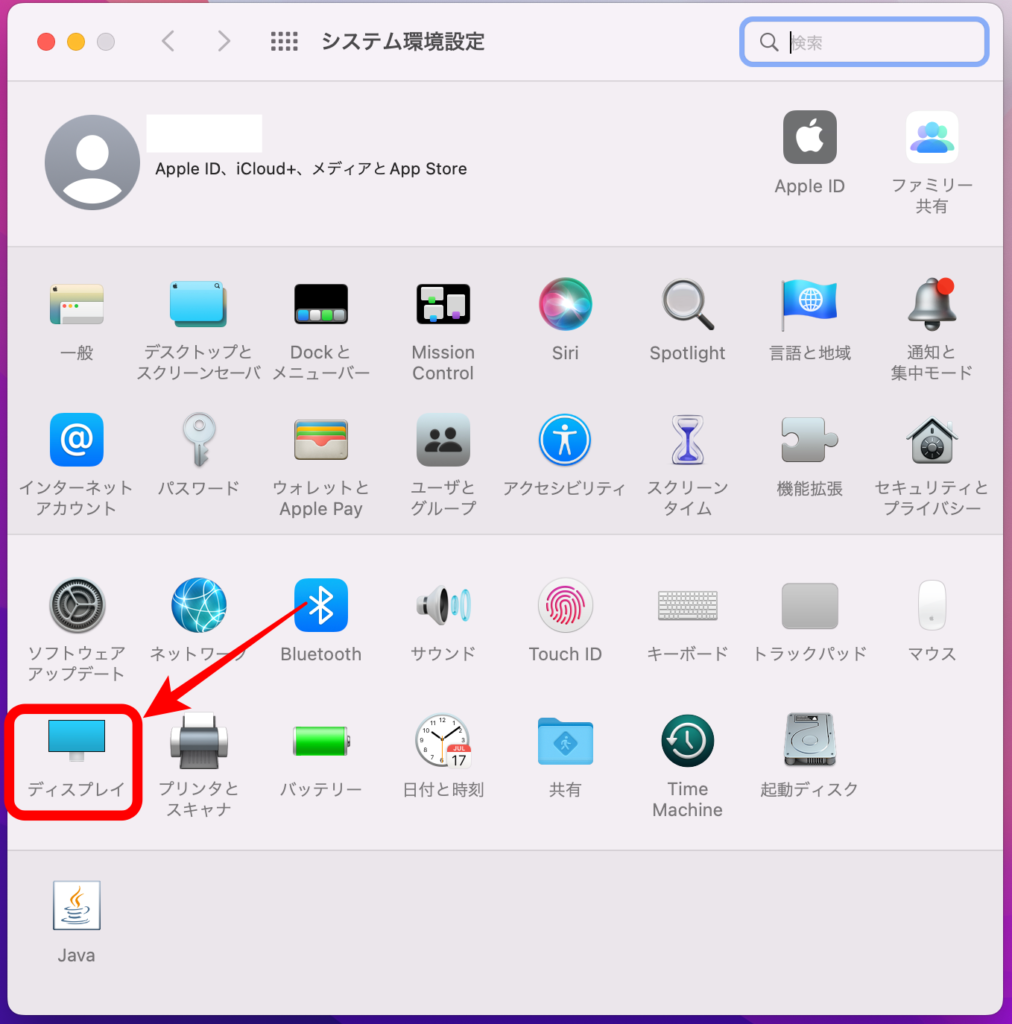
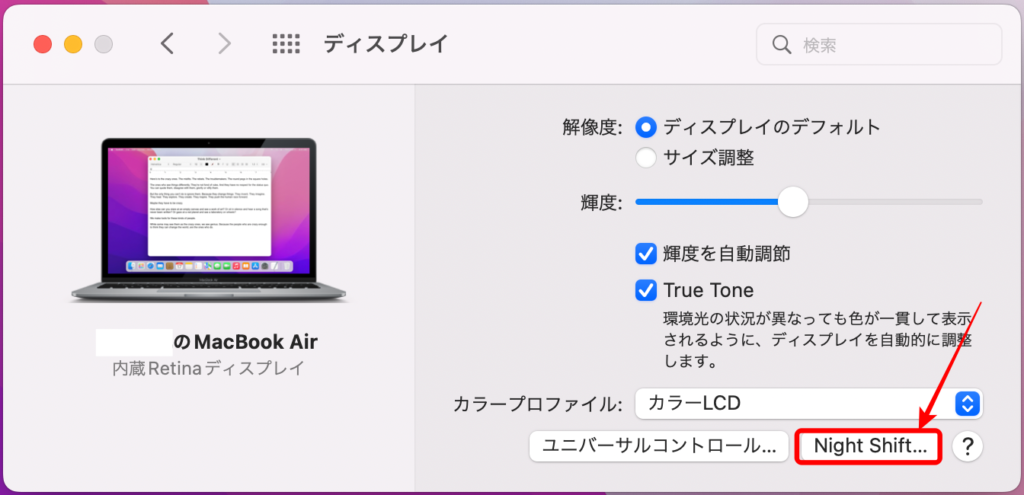 陽光
陽光
まとめ
今回は、作業効率が確実に向上するMacの小技を紹介させていただきました。
たくさんの作業をする人ほど小さな差が大きな差になっていきます。
今回紹介した、便利な機能を活用し、効率よく作業していきましょう!
↓Excelの作業効率化





コメント